আপনি সমস্যা যার দ্বারা গেম সম্মুখীন হতে পারে Forspoken খুলছে না, বা লঞ্চিং লোডিং স্ক্রিনে আটকে আছে বা ক্র্যাশ হচ্ছে আপনার Windows 11 বা Windows 10 গেমিং রিগে। যদি তাই হয়, তাহলে এই পোস্টটি আপনাকে সমস্যার সমাধান করার জন্য সমাধানের জন্য সাহায্য করার উদ্দেশ্যে করা হয়েছে।

লোডিং স্ক্রিনে ফোরস্পোকেন না খোলা, চালু করা, ক্র্যাশ বা আটকে থাকা ঠিক করুন
ধরুন আপনার Windows 11/10 গেমিং কম্পিউটারে ফরস্পোকেন গেমটি খুলছে না, বা লঞ্চিং লোডিং স্ক্রিনে আটকে আছে বা ক্র্যাশ হচ্ছে। এই ক্ষেত্রে, নীচে উপস্থাপিত প্রস্তাবিত সংশোধনগুলি কোনও নির্দিষ্ট ক্রমেই পরীক্ষিত এবং প্রমাণিত এবং আপনার সিস্টেমের সমস্যাগুলি সমাধানে সহায়তা করার জন্য গ্যারান্টিযুক্ত।
- প্রাথমিক চেকলিস্ট
- পিসিতে ফরস্পোকেন গেমের জন্য 'সেরা' সেটিংস কনফিগার করুন
- অ্যাডমিন বিশেষাধিকার সহ ক্লায়েন্ট এবং গেম এক্সিকিউটেবল ফাইল উভয়ই চালান
- গ্রাফিক্স ড্রাইভার আপডেট করুন
- অপ্রয়োজনীয় ব্যাকগ্রাউন্ড প্রসেস শেষ করুন
- স্টিম ওভারলে অক্ষম করুন
- স্টিম ইনপুট অক্ষম করুন
- উইন্ডোড মোডে গেমটি চালান
- অস্থায়ীভাবে DirectX 12 অক্ষম করুন
- সঠিক রেন্ডারিং ডিভাইস সেট করুন
- মাল্টি-থ্রেডেড রেন্ডারিং অক্ষম করুন
- সাময়িকভাবে নিরাপত্তা সফ্টওয়্যার বন্ধ করুন
- গেম ফাইল মেরামত
এখন, এই উল্লিখিত সংশোধনগুলির বিশদ বিবরণে আসা যাক!
পড়ুন : আমার পিসিতে গেম ক্র্যাশ হচ্ছে কেন?
কথায় ফন্ট পরিবর্তন হবে না
1] প্রাথমিক চেকলিস্ট
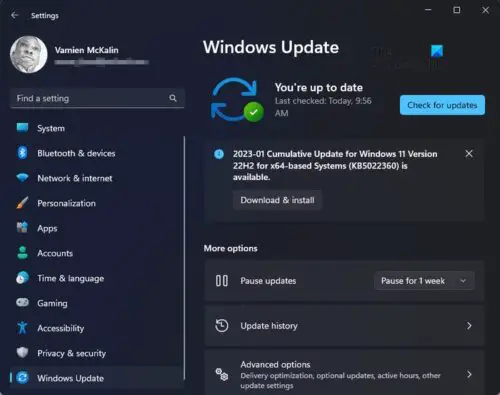
নিশ্চিত করা উইন্ডোজ আপডেট করা হয় কারণ কখনও কখনও নতুন উইন্ডোজ আপডেট (সহ ঐচ্ছিক আপডেট ) সফ্টওয়্যার-সম্পর্কিত ত্রুটিগুলি ঠিক করুন এবং এটি হতে পারে লোডিং স্ক্রিনে খোলা, লঞ্চ, ক্র্যাশ বা আটকে না যেতে বলা হয়েছে আপনার Windows 11/10 গেমিং পিসিতে সমস্যা। একইভাবে, আপনাকে নিশ্চিত করতে হবে যে Forspoken আপডেট করা হয়েছে কারণ একটি পুরানো গেম সংস্করণে বাগ বা স্থিতিশীলতার সমস্যা থাকতে পারে। সুতরাং, আপনি যদি কিছু সময়ের জন্য আপনার গেমটি আপডেট না করে থাকেন বা আপনি জানেন যে গেম ডেভেলপারদের দ্বারা সম্প্রতি একটি প্যাচ প্রকাশিত হয়েছে, তাহলে আপডেটগুলি পরীক্ষা করতে এবং সর্বশেষ আপডেটটি ইনস্টল করতে নীচের পদক্ষেপগুলি অনুসরণ করুন৷
বাষ্পের জন্য:
- খোলা বাষ্প ক্লায়েন্ট > এ যান লাইব্রেরি > ক্লিক করুন ভবিষ্যদ্বাণী করেছেন বাম ফলক থেকে।
- গেমটি এখন স্বয়ংক্রিয়ভাবে উপলব্ধ আপডেটের জন্য অনুসন্ধান করবে। একটি আপডেট উপলব্ধ হলে, ক্লিক করুন হালনাগাদ প্রক্রিয়া শুরু করতে।
- আপডেট ইনস্টল করার জন্য কিছু সময় অপেক্ষা করুন।
- একবার আপডেট সম্পন্ন হলে, স্টিম ক্লায়েন্ট বন্ধ করুন।
- অবশেষে, পরিবর্তনগুলি প্রয়োগ করতে এবং গেমটি আবার চালু করতে আপনার পিসি রিবুট করুন।
এপিক গেম লঞ্চারের জন্য:
- খোলা এপিক গেম লঞ্চার > যাও লাইব্রেরি .
- এখন, ক্লিক করুন তিন বিন্দু আইকন এর ভবিষ্যদ্বাণী করেছেন .
- নিশ্চিত করুন স্বয়ংক্রিয় আপডেট বিকল্প হল চালু .
উপরন্তু, এবং সবচেয়ে গুরুত্বপূর্ণ কিন্তু প্রায়ই চকচকে, আপনার সিস্টেমে সেরা গেমিং অভিজ্ঞতা পেতে আপনার রিগ Forspoken গেমের জন্য ন্যূনতম পিসি স্পেস পূরণ করে তা নিশ্চিত করতে হবে। সমস্যাটি হতে পারে যে আপনার কম্পিউটারে গেমটি চালানোর জন্য পর্যাপ্ত চশমা নেই — সুতরাং, নীচে ন্যূনতম প্রয়োজনীয়তাগুলি রয়েছে যা আপনার নোট করা উচিত।
- আপনি : Windows 11 বা Windows 10 64-বিট
- প্রসেসর :
- AMD Ryzen 5 1600 3.7GHz বা আরও ভালো
- Intel® Core i7-3770 3.7GHz বা আরও ভাল
- স্মৃতি : সর্বনিম্ন 16GB RAM
- গ্রাফিক্স :
- AMD Radeon RX 5500 XT 8GB
- NVIDIA GeForce® GTX 1060 6 GB ভিআরএএম
যদি আপনার পিসি ন্যূনতম প্রয়োজনীয়তা পূরণ করে এবং Windows OS আপ টু ডেট থাকে, কিন্তু আপনি এখনও গেমটি নিয়ে সমস্যায় পড়ে থাকেন, তাহলে আপনি এই পোস্টে অন্যান্য পরামর্শগুলি চালিয়ে যেতে পারেন এবং আপনার জন্য কী কাজ করে তা দেখতে পারেন।
2] পিসিতে ফরস্পোকেন গেমের জন্য 'সেরা' সেটিংস কনফিগার করুন
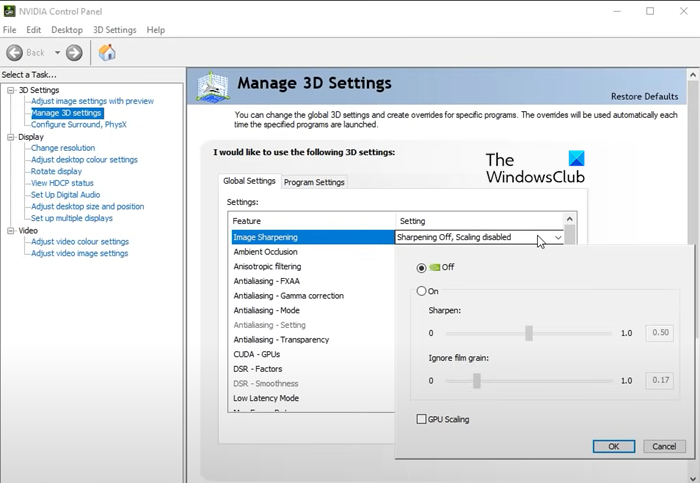
গেমারদের অভিজ্ঞতার উপর ভিত্তি করে, নীচে পিসিতে ফরস্পোকেন গেমের জন্য 'সেরা' সেটিংস/কনফিগারেশন রয়েছে।
প্রদর্শন সেটিং
- রেজোলিউশন: আপনার ডিসপ্লে স্ক্রিনের নেটিভ রেজোলিউশন এবং পছন্দ অনুযায়ী।
- সর্বোচ্চ ফ্রেম রেট: আপনার প্রদর্শন এবং পছন্দের উপর নির্ভর করে।
- VSync: বন্ধ একটি VRR/G-Sync সমর্থিত ডিসপ্লেতে, চালু অন্যথায়
- স্ক্রীন মোডে: পূর্ণ পর্দা
রেন্ডারিং
পিসির জন্য গানের গেম
- পরিবর্তনশীল হার শেডিং: বন্ধ
- গতিশীল রেজোলিউশন: বন্ধ
- মডেল মেমরি: উচ্চ (বা নিম্ন যদি VRAM 12GB এর নিচে হয়)
- টেক্সচার মেমরি: উচ্চ (বা নিম্ন যদি VRAM 12GB এর নিচে হয়)
পড়ুন : উইন্ডোজে ডেডিকেটেড ভিডিও র্যাম কীভাবে বাড়ানো যায়
ছবির মান
- এএমডি ফিডেলিটিএফএক্স সুপার রেজোলিউশন 2: বন্ধ NVIDIA GPU তে যা DLSS সমর্থন করে, চালু এবং সেট সুষম অন্যথায়
- এনভিডিয়া DLSS: সেট করুন কর্মক্ষমতা NVIDIA GPU তে যা DLSS সমর্থন করে, বন্ধ অন্যথায়
- মডেল বিশদ স্তর: উচ্চ
- টেক্সচার ফিল্টারিং: উচ্চ
পোস্ট ফিল্টার
- প্রতিফলন: উচ্চ
- মোশন ব্লার: বন্ধ
- মাঠের গভীরতা: চালু
- কুয়াশার গুণমান: স্ট্যান্ডার্ড
- মেঘের গুণমান: উচ্চ
- ছায়া মানের: মধ্যম (বা উচ্চ যদি GPU হেডরুম পাওয়া যায়)
- রে ট্রেসড ছায়া: বন্ধ
- অ্যাম্বিয়েন্ট অক্লুশন (AO): উচ্চ
- রে ট্রেসড অ্যাম্বিয়েন্ট অক্লুশন: বন্ধ
- অ্যান্টি-আলিয়াসিং: টেম্পোরাল এ.এ
সুতরাং, আপনি এই পোস্টে দেওয়া বাকি সমাধানগুলি চালিয়ে যাওয়ার আগে, সেরা গেমিং অভিজ্ঞতার জন্য, নিশ্চিত করুন যে আপনি উপরের সমস্ত বাক্সে টিক দিয়েছেন।
পড়ুন : সেরা ফ্রেম রেট বা ভিজ্যুয়ালের জন্য COD WARZONE 2 কনফিগার করুন
3] অ্যাডমিন বিশেষাধিকার সহ ক্লায়েন্ট এবং এক্সিকিউটেবল গেম ফাইল উভয়ই চালান
আপনি গেম ক্র্যাশ এড়াতে অক্ষম হতে পারেন বা UAC (ব্যবহারকারীর অ্যাকাউন্ট নিয়ন্ত্রণ) অ্যাক্সেসের প্রয়োজন এমন সমস্যাগুলি চালু না করতে পারেন। সুতরাং, আমরা আপনাকে ক্লায়েন্ট এবং গেম উভয়ই চালানোর পরামর্শ দিই অ্যাডমিন বিশেষাধিকার সহ এক্সিকিউটেবল ফাইল .
4] গ্রাফিক্স ড্রাইভার আপডেট করুন
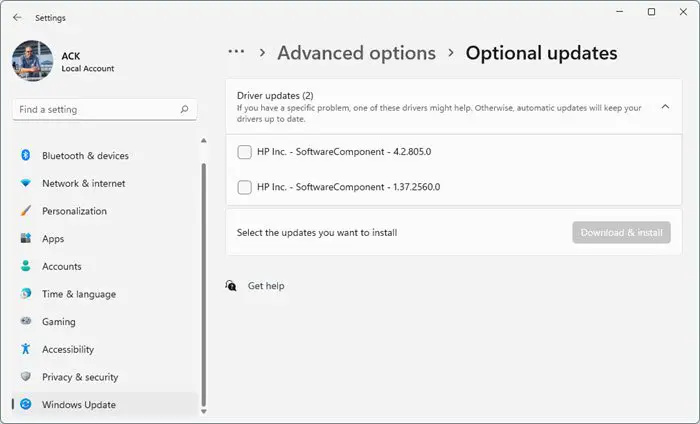
প্রায়শই নয়, একটি পুরানো GPU ড্রাইভার আপনার গেমিং রিগ-এ গেমিং করার সময় একাধিক সমস্যা ট্রিগার করতে পারে। সুতরাং, আপনার পিসিতে আপনার গ্রাফিক্স ড্রাইভার আপডেট করা নিশ্চিত করা উচিত। আপনার পিসির উপর নির্ভর করে, নির্মাতারা তাদের ব্র্যান্ডের জন্য বিশেষ ড্রাইভার ডাউনলোড সফ্টওয়্যার উপলব্ধ করেছে যা আপনি ড্রাইভার এবং ফার্মওয়্যার আপডেট করতে ব্যবহার করতে পারেন:
ফিক্স.এক্সি ফাইল অ্যাসোসিয়েশন
- ডেল আপডেট ইউটিলিটি আপনাকে ডেল ড্রাইভার ডাউনলোড বা আপডেট করতে সাহায্য করবে
- লেনোভো সিস্টেম আপডেট আপনাকে লেনোভো ড্রাইভার, সফ্টওয়্যার, ফার্মওয়্যার এবং BIOS আপডেট করতে সাহায্য করে।
- AMD ব্যবহারকারীরা ব্যবহার করতে পারেন AMD ড্রাইভার অটোডিটেক্ট।
- ইন্টেল ব্যবহারকারীরা ব্যবহার করতে পারেন ইন্টেল ড্রাইভার এবং সহায়তা সহকারী .
- HP ব্যবহারকারীরা বান্ডিল ব্যবহার করতে পারেন এইচপি সাপোর্ট সহকারী .
আপনিও পারেন ড্রাইভারের সর্বশেষ সংস্করণ ডাউনলোড করুন গ্রাফিক্স হার্ডওয়্যার প্রস্তুতকারকের ওয়েবসাইট থেকে।
পড়ুন : প্রডিউস পিসিতে ইনস্টল, লঞ্চ বা খোলা যাচ্ছে না
5] অপ্রয়োজনীয় ব্যাকগ্রাউন্ড প্রসেস শেষ করুন
আপনার সিস্টেমে চলমান অপ্রয়োজনীয় ব্যাকগ্রাউন্ড প্রক্রিয়াগুলি গেম বা সংস্থান-নিবিড় অ্যাপগুলিকে সঠিকভাবে না চালানোর কারণ হতে পারে, তাই সিস্টেম ল্যাগ বা উচ্চ সিস্টেম রিসোর্স ব্যবহার সহ বিভিন্ন সমস্যার জন্ম দেয়। সুতরাং, সমস্ত অবাঞ্ছিত প্রক্রিয়াগুলিকে হত্যা করতে আপনার টাস্ক ম্যানেজার ব্যবহার করা উচিত।
6] বাষ্প ওভারলে নিষ্ক্রিয়
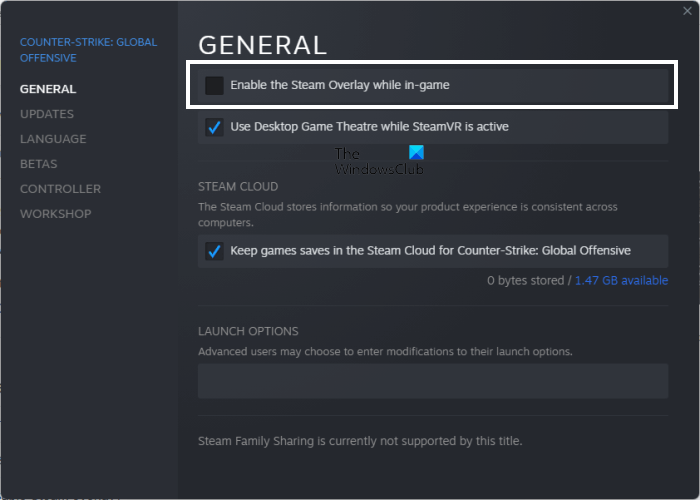
কিছু প্রভাবিত পিসি গেমারদের দ্বারা রিপোর্ট করা হয়েছে, যদি স্টিম ওভারলে ব্যাকগ্রাউন্ডে চলে, তাহলে এটি আপনি যে সমস্যার সম্মুখীন হচ্ছেন তা হতে পারে। কারণ এটি জানা যায় যে ইন-গেম ওভারলে অ্যাপগুলি উচ্চতর সিস্টেম রিসোর্স ব্যবহার করতে পারে যা গেম লঞ্চ করার সাথে সহজেই সমস্যাগুলিকে ট্রিগার করতে পারে। সুতরাং, থেকে স্টিম ওভারলে অক্ষম করুন , এই পদক্ষেপগুলি অনুসরণ করুন:
- স্টিম ক্লায়েন্ট খুলুন।
- যাও লাইব্রেরি .
- এখন, রাইট-ক্লিক করুন ভবিষ্যদ্বাণী করেছেন .
- নির্বাচন করুন বৈশিষ্ট্য .
- উপর মাথা সাধারণ অধ্যায়.
- এখন, আনচেক করুন ইন-গেম চলাকালীন স্টিম ওভারলে সক্ষম করুন বিকল্প
- ফিরে যান লাইব্রেরি এবং লঞ্চ ভবিষ্যদ্বাণী করেছেন গেমটি এখনও চালু হয়নি কিনা তা পরীক্ষা করতে।
7] বাষ্প ইনপুট নিষ্ক্রিয়
কিছু প্রভাবিত পিসি গেমাররা জানিয়েছেন যে তারা স্টিম ইনপুট বিকল্পটি নিষ্ক্রিয় করে লোডিং স্ক্রীন সমস্যাটিতে গেমটি চালু না হওয়া বা আটকে যাওয়া ঠিক করতে সক্ষম হয়েছে। এই কাজটি সম্পাদন করতে, এই পদক্ষেপগুলি অনুসরণ করুন:
- স্টিম ক্লায়েন্ট চালু করুন।
- যাও লাইব্রেরি .
- রাইট-ক্লিক করুন ভবিষ্যদ্বাণী করেছেন .
- ক্লিক করুন নিয়ন্ত্রক .
- এখন, সেট করুন Forspoken জন্য ওভাররাইড বিকল্প স্টিম ইনপুট অক্ষম করুন .
- গেমটি আবার চালু করুন।
পড়ুন : কালো বা লোডিং স্ক্রিনে প্রস্তুত বা আটকে নেই
8] গেমটি উইন্ডোড মোডে চালান
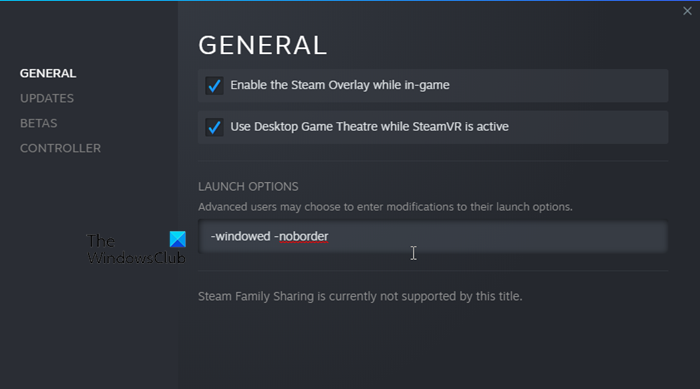
গেমের ডিসপ্লে মোডকে ফুল স্ক্রীন থেকে উইন্ডোতে সেট করলে গেম ক্র্যাশিং সমস্যাটি সমাধান হতে পারে। এই কাজটি সম্পাদন করতে, এই পদক্ষেপগুলি অনুসরণ করুন:
- চাপুন উইন্ডোজ কী + আর রান ডায়ালগ আহ্বান করতে।
- রান ডায়ালগ বক্সে, কপি এবং পেস্ট করুন বা টাইপ করুন পরিবেশ সূচক নীচে এবং এন্টার চাপুন।
%LOCALAPPDATA%
- যে ফোল্ডারটি খোলে, সেখানে দেখুন সম্ভাবনা ফোল্ডার এবং এটি খুলুন।
- ফোল্ডারে, যান সংরক্ষিত > কনফিগার > WindowsNoEditor ডিরেক্টরি
- WindowsNoEditor ফোল্ডারের অধীনে, খুঁজুন এবং খুলুন গেম ব্যবহারকারী সেটিংস টেক্সট এডিটর ব্যবহার করে ফাইল।
- এখন, সেট ফুলস্ক্রিনমোড=1 প্রতি ফুলস্ক্রিনমোড=0 .
- সংরক্ষণ, পরিবর্তন এবং প্রস্থান.
- অবশেষে, গেমটি আবার চালু করুন।
9] সাময়িকভাবে DirectX 12 অক্ষম করুন
ব্যবহার করলে ডাইরেক্টএক্স 12 পিসিতে, আপনি এটি বন্ধ করার চেষ্টা করতে পারেন। যেহেতু DirectX 12 সংস্করণটি Windows 11/10 অপারেটিং সিস্টেমের জন্য উপলব্ধ সর্বশেষ সংস্করণ। এটা হতে পারে যে আপনার পিসি কনফিগারেশন এটি চালানোর জন্য সক্ষম নয়। সুতরাং, আপনি এই পদক্ষেপগুলি অনুসরণ করে অস্থায়ীভাবে DirectX 12 অক্ষম করতে পারেন:
- খেলার দিকে এগিয়ে যান সেটিংস > ভিডিও .
- এখন, সেট করুন DX12 সক্ষম করুন বিকল্প 'বন্ধ' .
- আবার শুরু ভবিষ্যদ্বাণী করেছেন পরিবর্তন প্রয়োগ করার পরে খেলা।
10] সঠিক রেন্ডারিং ডিভাইস সেট করুন
এই সমাধানের জন্য, গেম সেটিংস মেনু থেকে সঠিক রেন্ডারিং ডিভাইসটি নির্বাচন করা হয়েছে তা নিশ্চিত করতে নীচের পদক্ষেপগুলি অনুসরণ করুন৷
- স্টিম ক্লায়েন্ট খুলুন।
- শুরু করা ভবিষ্যদ্বাণী করেছেন খেলা
- যান ভিডিও সেটিংস খেলা থেকে মেনু।
- যাও নির্বাচিত রেন্ডারিং ডিভাইস .
- এখন, বিকল্পটি সেট করা নেই তা নিশ্চিত করতে আপনার ডেডিকেটেড GPU নির্বাচন করুন ডিফল্ট .
- একবার হয়ে গেলে, পরিবর্তনগুলি সংরক্ষণ করতে গেমটি পুনরায় চালু করুন।
পড়ুন : গ্যাস স্টেশন সিমুলেটর ক্র্যাশ হচ্ছে, জমা হচ্ছে, পিসিতে লোড হচ্ছে না
11] মাল্টি-থ্রেডেড রেন্ডারিং অক্ষম করুন
যদি ফরস্পোকেন ইন-গেম ভিডিও সেটিংসে মাল্টি-থ্রেডেড রেন্ডারিং বিকল্পটি সক্রিয় থাকে, তবে এটি দ্বন্দ্বের কারণে গেমটি ক্র্যাশ হওয়ার কারণ হতে পারে। এই ক্ষেত্রে, সমস্যাটি সমাধান করতে, গেম মেনু থেকে মাল্টি-থ্রেডেড রেন্ডারিং বিকল্পটি অক্ষম করতে ভুলবেন না। আপনি যদি একটি AMD প্রসেসর ব্যবহার করেন তবে এটি বন্ধ করুন এবং পরিবর্তনগুলি প্রয়োগ করতে গেমটি পুনরায় বুট করুন।
হিটম্যানপ্রো সতর্কতা পর্যালোচনা
12] সাময়িকভাবে নিরাপত্তা সফ্টওয়্যার বন্ধ করুন
আপনার Windows 11/10 গেমিং পিসিতে ব্যবহৃত নিরাপত্তা সফ্টওয়্যারের উপর নির্ভর করে, গেম ফাইলগুলি সঠিকভাবে চলা থেকে ব্লক করা হচ্ছে না তা নিশ্চিত করতে আপনি সাময়িকভাবে নিরাপত্তা সফ্টওয়্যারটি অক্ষম করতে পারেন। আপনি যদি আপনার পিসিতে অ্যান্টিভাইরাস সফ্টওয়্যার নিষ্ক্রিয় করতে না চান, তাহলে আপনি শুধু গেম ফাইল যোগ করতে পারেন, বিশেষ করে Prospect-Win64-শিপিং অ্যান্টিভাইরাস সফ্টওয়্যার বর্জন/ব্যতিক্রম তালিকায় ফাইল করুন। ফাইলটি গেম ইনস্টলেশন ফোল্ডারের অধীনে অবস্থিত সম্ভাবনা > বাইনারি > Win64 ফোল্ডার
13] গেম ফাইল মেরামত
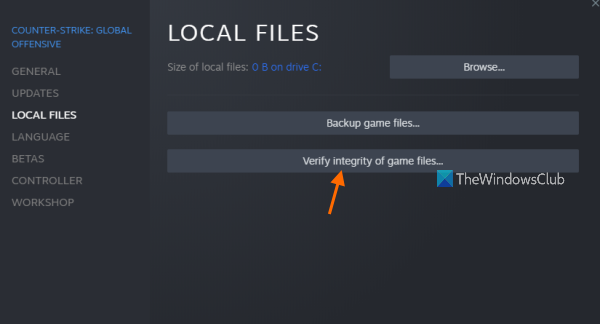
পিসিতে একটি দূষিত বা অনুপস্থিত গেম ফাইল অবশেষে গেম ক্র্যাশ, লঞ্চ বা পারফর্ম করার সাথে একাধিক সমস্যা ট্রিগার করতে পারে। এই ক্ষেত্রে, ক্লায়েন্টের উপর নির্ভর করে, আপনি করতে পারেন ফরস্পোকেন গেম ফাইলগুলি মেরামত করুন এবং দেখুন এটি আপনার সমস্যার সমাধান করে কিনা।
আমি এই পোস্ট আপনাকে সাহায্য আশা করি!
এছাড়াও পড়া : মাল্টিভার্সাস লোডিং স্ক্রিনে লঞ্চ, খোলা বা আটকে যাচ্ছে না
কেন আমার PS4 লোডিং স্ক্রিনে আটকে যাচ্ছে?
আপনার যদি এই সমস্যা হয় তবে নিশ্চিত করুন যে আপনার গেমটি আপ টু ডেট। এটি করতে, প্লেস্টেশন হোম স্ক্রিনে যান। আপনি যে গেমটি খেলছেন তা হাইলাইট করুন এবং আপনার কন্ট্রোলারের বিকল্প বোতাম টিপুন। নির্বাচন করুন আপডেটের জন্য চেক করুন এবং আপনার কনসোলে গেমের জন্য উপলব্ধ যেকোনো আপডেট ইনস্টল করুন।
Elden রিং লোড করার সময় আপনি কিভাবে একটি সাদা পর্দা ঠিক করবেন?
যদি একটি সাদা ফাঁকা পর্দা যখন আপনি Elden রিং লোড করার চেষ্টা করেন এবং আপনার Windows 11/10 গেমিং পিসিতে গেমটি ক্র্যাশ হয় তখন প্রদর্শিত হয়, নিম্নলিখিত পরামর্শগুলি আপনাকে সমস্যার সমাধান করতে সহায়তা করবে:
- গেম এবং পিসি রিবুট করুন
- এলডেন রিং-এর জন্য পাওয়ার প্ল্যান হাই পারফরম্যান্সে সেট করুন
- গ্রাফিক্স ড্রাইভার আপডেট করুন
- পটভূমিতে চলমান অপ্রয়োজনীয় কাজগুলি বন্ধ করুন
- গেম ফাইলের অখণ্ডতা যাচাই করুন
- গেমটি আপডেট করুন
পরবর্তী পড়ুন : উইন্ডোজে গেম খেলার সময় কালো পর্দা ঠিক করুন।















